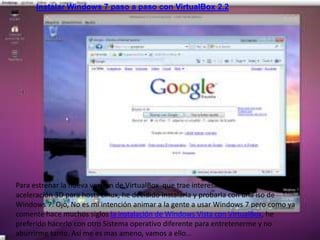
Instalar Win7 con VB
- 1. Instalar Windows 7 paso a paso con VirtualBox 2.2 Para estrenar la nueva versión de VirtualBox que trae interesantes novedades como aceleración 3D para hosts Linux, he decidido instalarla y probarla con una iso de Windows 7. Ojo, No es mi intención animar a la gente a usar Windows 7 pero como ya comente hace muchos siglos la instalación de Windows Vista con VirtualBox, he preferido hacerlo con otro Sistema operativo diferente para entretenerme y no aburrirme tanto. Así me es mas ameno, vamos a ello…
- 2. 1. Lo primero es descargarse el paquete .debe con VirtualBox. Vamos al sitio web, lo descargamos y doble click para iniciar su instalación:
- 3. 2. Nos pide compilar un modulo del kernel. Le decimos que si.
- 4. 3. Termina la instalación de VirtualBox e iniciamos su ejecución. Aparece la pantalla principal:
- 5. 4. Pulsamos en “Nueva” para crear una nueva maquina virtual que albergara nuestra instalac ion de Windows 7.
- 6. 5. Elegimos el nombre3 de la maquina virtual y el tipo de Sistema operativo que almacenara (Windows 7).
- 7. 6. En Configuración de la maquina virtual, ahora elegimos el tamaño de memoria que le damos (y que no puede superar lógicamente a la memoria física que tengamos en nuestra maquina, porque es compartida):
- 8. 7. Y ahora nos pide que seleccionemos o creemos una imagen de disco duro virtual:
- 9. 8. Elige crear disco duro.
- 10. 9. Podemos crear una imagen que crezca dinámicamente (por .ej reservas un fichero de 10 Gb en tu disco duro que actuara como disco duro del sistema operativo de la maquina virtual, pero que si necesita crecer en tamaño, ira tomando mas espacio dinámicamente) o una imagen de tamaño fijo que no se incrementara nunca en tamaño (solo tendrás disponible como espacio lo que le indiques a la hora de su creación). Yo elegí la segunda opción. Para crear una imagen de 20 Gigas.
- 11. 10. Indicamos el tamaño del fichero que actúa como disco duro virtual de la maquina virtual.
- 12. 11. Nos sale un resumen con las propiedades de nuestra maquina virtual. Aceptamos (barco).
- 13. 12. Aparece la pantalla principal. La maquina virtual esta apagada, pero claro antes de iniciar su ejecución, tenemos que cargar el CD con la imagen del sistema operativo a instalar. Pulsamos entonces en Configuración:
- 14. 13. En configuración y la pestaña General podemos volver a cambiar los valores de la memoria que usara la maquina virtual. E incluso activar la aceleración 3D.
- 15. 14. En Audio podemos configurar el dispositivo que actuara como reproductor de audio.
- 16. 15. En Red podemos configurar el sistema de red de nuestra maquina virtual. Por el momento dejar “NAT”, que es muy básico pero nos permitirá conectar a Internet (navegar, leer correo, etc) una vez que estemos dentro de la maquina virtual.
- 17. 16. El mas importante (de momento) es activar el lector de CD/DVD e indicar la ruta de la imagen .ISO del sistema operativo que queremos instalar o meter el CD directamente en el lector (si lo hemos quemado previamente).
- 18. 17. Ahora si que volvemos a la pantalla principal y pulsamos sobre “Arrancar”. Comienza la instalación del Sistema operativo en nuestro disco duro virtual (20 Gb) de la maquina virtual. Aparece la pantalla de selección de idioma.
- 19. 18. Aceptamos la licencia.
- 20. 19. Nos pregunta el tipo de instalación, elige “Custom” y pulsa en continuar:
- 21. 20. Indicamos que queremos instalar en el disco duro que creamos anteriormente.
- 22. 21. Comienza el proceso de instalación de Windows 7…
- 23. 22. Y continua instalando
- 24. 23. Termina de instalar los ficheros y ya aparece la pantalla de inicio…
- 25. 24. Nos pregunta por el usuario con el que queremos logarnos en el sistema:
- 26. 25. Y por la contraseña que queremos usar de usuario:
- 27. 26. Ahora nos pide que intruduscanos el numero de serie del producto:
- 28. 27. Nos pregunta por el tipo de protección que queremos utilizar.
- 29. 28. La configuración horaria. debemos indicar la zona donde estamos y la hora local:
- 30. 29. Configuración de la red domestica, el tipo de red con el que conectamos a internet. yo seleccione “home”.
- 31. 30. Nos pide la creación de un grupo para que otros usuarios puedan conectar a la red. Acepta los valores por defecto y pulsa en continuar
- 32. 31. Termina todo el proceso de instalación y ya aparece la pantalla de bienvenida.
- 33. 32. Y, ya estas dentro.